使用手機時,常會看到一些好笑的、新奇的資訊想要分享給好友,但很多時候並不方便使用連結來分享,就會選擇以截圖的方式將畫面拍下來轉傳,若只想分享部份的畫面,則需要另外再用其它的編輯 App 來加工,想起來就覺到麻煩是吧?不過安裝「Smart Screenshot」就能夠快速處理這件事唷!
「Smart Screenshot」可在使用手機截圖功能後自動開啟程式,,
▇ 軟體小檔案 ▇
- 軟體名稱:Smart Screenshot
- 軟體語言:英文
- 開發人員:DreamBit
- 官方網站:http://www.dreambitapps.com/
- 軟體性質:免費軟體
- 系統支援:Android 4.0 以上
- 軟體下載:在 Android 手機中開啟 Play 商店,搜尋「Smart Screenshot」即可下載安裝,或「按這裡」從網頁遠端安裝。
操作畫面:
初次使用可先看一下「Tutorial」的導覽說明,從怎麼截圖到編輯、繪圖…等,都有清楚的圖文解說。
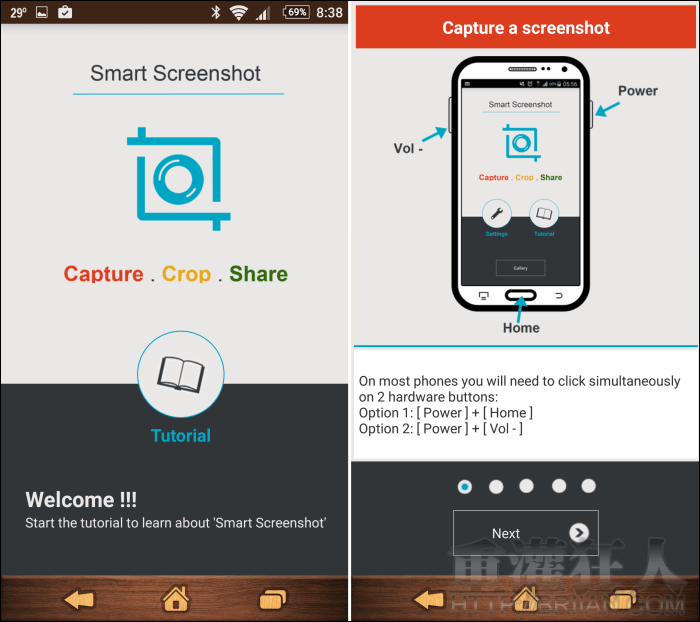
手機截圖後會自動開啟程式,可選擇自由調整矩形範圍、1:1、圓形以及手繪裁切範圍四種裁切方式。
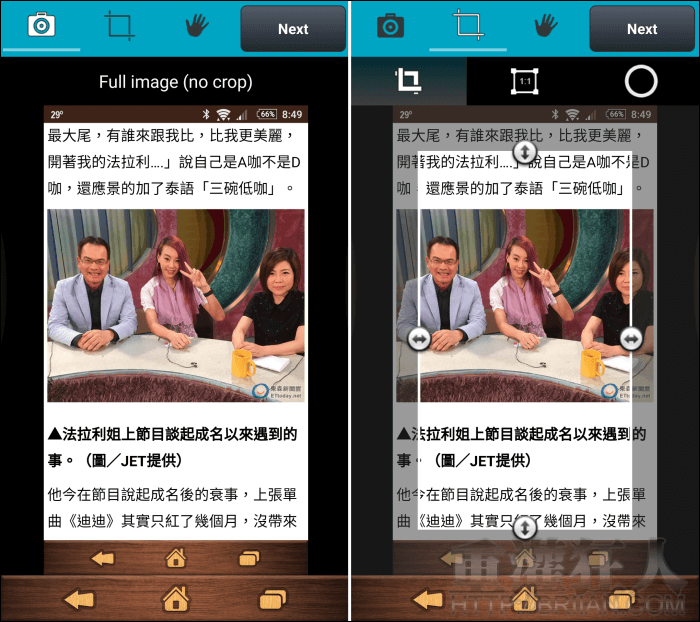

確定範圍後按下「Next」即可選擇「Save」儲存到相簿中,並可再進一步繪圖及分享。


在「Settings」可關閉裁切功能、修改儲存位置…等。

不過實際在使用時,程式自動開啟的過程有時會頓頓的,若發現截圖後並沒有立即開啟程式,直接點開程式即可。
,